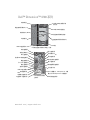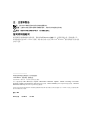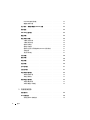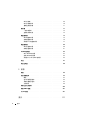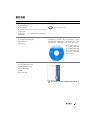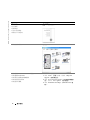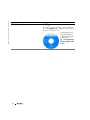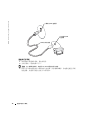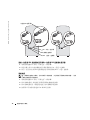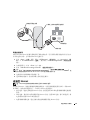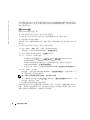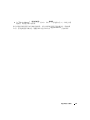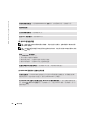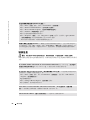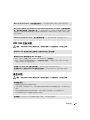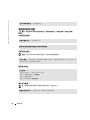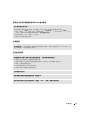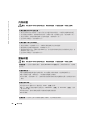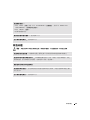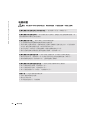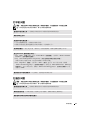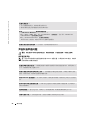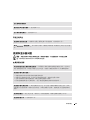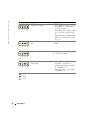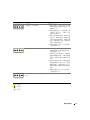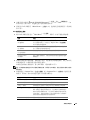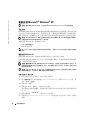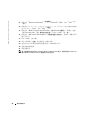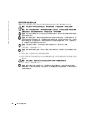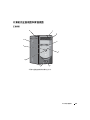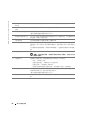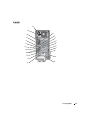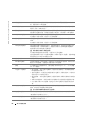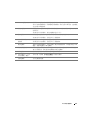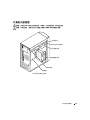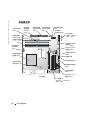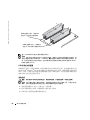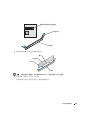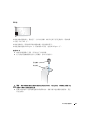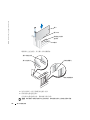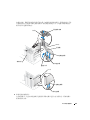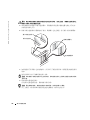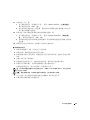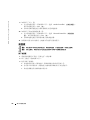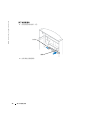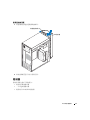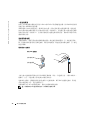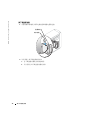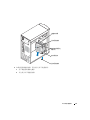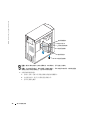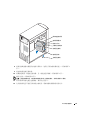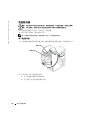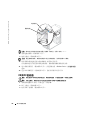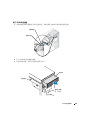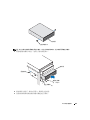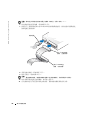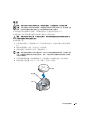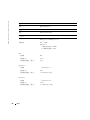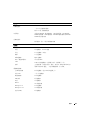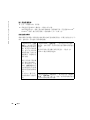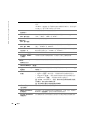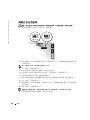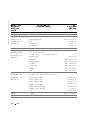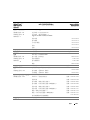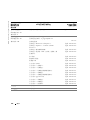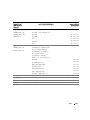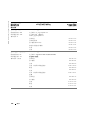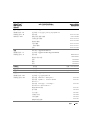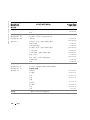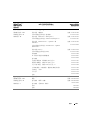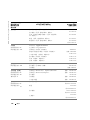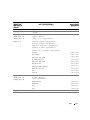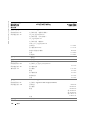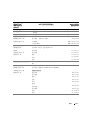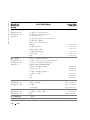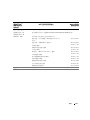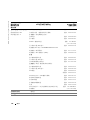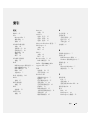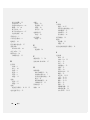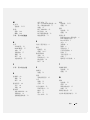www.dell.com | support.dell.com
Dell™ Dimension™ 4700
系列
*
配有软盘驱动器的计算机上才有。
CD
或
DVD
驱动器活动
指示灯
CD
或
DVD
弹出按钮
软盘驱动器指示灯
*
软盘驱动器弹出按钮
*
硬盘驱动器活动指示灯
电源按钮
电源指示灯
USB 2.0
连接器
(2)
服务标签
耳机
PCI
卡插槽
(2)
、
PCI Express x1
卡插
槽
(1)
和
PCI Express x16
卡插槽
(1)
键盘连接器
USB 2.0
连接器
(6)
麦克风连接器
输出连接器
串行连接器
电压选择开关
电源连接器
中心
/LFE
连接器
集成
VGA
视频连接器
鼠标连接器
输入连接器
并行连接器
网络适配器连接器
诊断指示灯
(4)
VGA
视频连接器
*
主机盖闩锁
环绕立体声连接器
可选的声卡连接器
*
电视输出连接器
*
DVI
视频连接器
*
*
并非所有的计算机
上都有。

注、注意和警告
注:
注表示可以帮助您更好地使用计算机的重要信息。
注意:
注意表示可能会损坏硬件或导致数据丢失,并告诉您如何避免此类问题。
警告:
警告表示可能会导致财产损失、人身伤害甚至死亡。
缩写词和缩略词
要获得缩写词和缩略词的完整列表,请参阅
Dell Dimension
帮助
文件。要查看帮助文件,请参阅第
6
页。
如果您购买的是
Dell™ n Series
计算机,则本说明文件中有关
Microsoft
®
Windows
®
操作系统的所有参考信
息均不适用。
___________________
本说明文件中的信息如有更改,恕不另行通知。
© 2004 Dell Inc.
。版权所有,翻印必究。
未经 Dell Inc. 书面许可,严禁以任何形式进行复制。
本文中使用的商标:Dell、DELL 徽标、Inspiron、Dell Precision、Dimension、OptiPlex、Latitude、PowerEdge、PowerVault、
PowerApp、DellNet、PowerConnect 和 Axim 是 Dell Inc. 的商标; Intel 和 Pentium 是 Intel Corporation 的注册商标; Microsoft、
Windows 和 Outlook 是 Microsoft Corporation 的注册商标。
本说明文件中述及的其它商标和产品名称是指拥有相应商标和产品名称的公司或其制造的产品。 Dell Inc. 对其它公司的商标和产
品名称不拥有任何所有权。
型号:
DMC
2004
年
5
月
P/N U3141 Rev. A00

目录 1
目录
查找信息 . . . . . . . . . . . . . . . . . . . . . . . . . . . . . . . . .
5
1
设置和使用计算机
设置打印机 . . . . . . . . . . . . . . . . . . . . . . . . . . . . . . . .
9
打印机电缆
. . . . . . . . . . . . . . . . . . . . . . . . . . . . .
9
连接
USB
打印机
. . . . . . . . . . . . . . . . . . . . . . . . . . .
9
连接并行打印机
. . . . . . . . . . . . . . . . . . . . . . . . . . .
10
连接两台显示器
. . . . . . . . . . . . . . . . . . . . . . . . . . . . .
11
连接两台配备
VGA
连接器的显示器
. . . . . . . . . . . . . . . . .
11
连接一台配备
VGA
连接器的显示器和一台配备
DVI
连接器的
显示器:
. . . . . . . . . . . . . . . . . . . . . . . . . . . . . . .
12
连接电视
. . . . . . . . . . . . . . . . . . . . . . . . . . . . . . .
12
更改显示设置
. . . . . . . . . . . . . . . . . . . . . . . . . . . .
13
将信息转移到新计算机
. . . . . . . . . . . . . . . . . . . . . . . . . .
13
设置家庭和办公网络
. . . . . . . . . . . . . . . . . . . . . . . . . . .
14
连接网络适配器
. . . . . . . . . . . . . . . . . . . . . . . . . . .
14
网络安装向导
. . . . . . . . . . . . . . . . . . . . . . . . . . . .
15
连接至
Internet
. . . . . . . . . . . . . . . . . . . . . . . . . . . . . .
15
设置
Internet
连接
. . . . . . . . . . . . . . . . . . . . . . . . . .
16
复制
CD
和
DVD
. . . . . . . . . . . . . . . . . . . . . . . . . . . . . .
17
如何复制
CD
或
DVD
. . . . . . . . . . . . . . . . . . . . . . . . .
17
使用空白
CD-R
和
CD-RW
. . . . . . . . . . . . . . . . . . . . . .
18
注意事项
. . . . . . . . . . . . . . . . . . . . . . . . . . . . . . .
18
超线程
. . . . . . . . . . . . . . . . . . . . . . . . . . . . . . . . . .
18
2
解决问题
故障排除提示. . . . . . . . . . . . . . . . . . . . . . . . . . . . . . .
21
电池问题
. . . . . . . . . . . . . . . . . . . . . . . . . . . . . . . . .
21
驱动器问题
. . . . . . . . . . . . . . . . . . . . . . . . . . . . . . . .
21

2 目录
CD
和
DVD
驱动器问题 . . . . . . . . . . . . . . . . . . . . . . . .
22
硬盘驱动器问题
. . . . . . . . . . . . . . . . . . . . . . . . . . .
23
电子邮件、调制解调器和
Internet
问题
. . . . . . . . . . . . . . . . . .
23
错误信息
. . . . . . . . . . . . . . . . . . . . . . . . . . . . . . . . .
24
IEEE 1394
设备问题
. . . . . . . . . . . . . . . . . . . . . . . . . . . .
25
键盘问题
. . . . . . . . . . . . . . . . . . . . . . . . . . . . . . . . .
25
锁定和软件问题
. . . . . . . . . . . . . . . . . . . . . . . . . . . . .
26
计算机无法启动
. . . . . . . . . . . . . . . . . . . . . . . . . . .
26
计算机停止响应
. . . . . . . . . . . . . . . . . . . . . . . . . . .
26
程序停止响应
. . . . . . . . . . . . . . . . . . . . . . . . . . . .
26
程序多次崩溃
. . . . . . . . . . . . . . . . . . . . . . . . . . . .
26
程序设计为用于早期版本的
Windows
操作系统
. . . . . . . . . . .
27
出现蓝屏
. . . . . . . . . . . . . . . . . . . . . . . . . . . . . . .
27
其它软件问题
. . . . . . . . . . . . . . . . . . . . . . . . . . . .
27
内存问题
. . . . . . . . . . . . . . . . . . . . . . . . . . . . . . . . .
28
鼠标问题
. . . . . . . . . . . . . . . . . . . . . . . . . . . . . . . . .
28
网络问题
. . . . . . . . . . . . . . . . . . . . . . . . . . . . . . . . .
29
电源问题
. . . . . . . . . . . . . . . . . . . . . . . . . . . . . . . . .
30
打印机问题
. . . . . . . . . . . . . . . . . . . . . . . . . . . . . . . .
31
扫描仪问题
. . . . . . . . . . . . . . . . . . . . . . . . . . . . . . . .
31
声音和扬声器问题
. . . . . . . . . . . . . . . . . . . . . . . . . . . .
32
扬声器没有声音
. . . . . . . . . . . . . . . . . . . . . . . . . . .
32
耳机没有声音
. . . . . . . . . . . . . . . . . . . . . . . . . . . .
33
视频和显示器问题
. . . . . . . . . . . . . . . . . . . . . . . . . . . .
33
如果屏幕为黑屏
. . . . . . . . . . . . . . . . . . . . . . . . . . .
33
如果屏幕显示不清楚
. . . . . . . . . . . . . . . . . . . . . . . .
34
3
高级故障排除
诊断指示灯 . . . . . . . . . . . . . . . . . . . . . . . . . . . . . . . .
35
Dell
诊断程序
. . . . . . . . . . . . . . . . . . . . . . . . . . . . . . .
38
何时使用
Dell
诊断程序
. . . . . . . . . . . . . . . . . . . . . . .
38

目录 3
驱动程序 . . . . . . . . . . . . . . . . . . . . . . . . . . . . . . . . .
40
什么是驱动程序?
. . . . . . . . . . . . . . . . . . . . . . . . . .
40
识别驱动程序
. . . . . . . . . . . . . . . . . . . . . . . . . . . .
40
重新安装驱动程序
. . . . . . . . . . . . . . . . . . . . . . . . .
41
使用
Microsoft
®
Windows
®
XP
系统还原
. . . . . . . . . . . . . . . . .
42
创建还原点
. . . . . . . . . . . . . . . . . . . . . . . . . . . . .
42
将计算机还原到先前的运行状态
. . . . . . . . . . . . . . . . . .
42
撤消上次系统还原
. . . . . . . . . . . . . . . . . . . . . . . . . .
43
解决软件与硬件不兼容的问题
. . . . . . . . . . . . . . . . . . . . . .
43
重新安装
Microsoft
®
Windows
®
XP
. . . . . . . . . . . . . . . . . . . .
44
开始之前
. . . . . . . . . . . . . . . . . . . . . . . . . . . . . . .
44
重新安装
Windows XP
. . . . . . . . . . . . . . . . . . . . . . . .
44
4
卸下和安装部件
开始之前 . . . . . . . . . . . . . . . . . . . . . . . . . . . . . . . . .
47
建议工具
. . . . . . . . . . . . . . . . . . . . . . . . . . . . . . .
47
关闭计算机
. . . . . . . . . . . . . . . . . . . . . . . . . . . . .
47
拆装计算机内部组件之前
. . . . . . . . . . . . . . . . . . . . . .
48
计算机的正面视图和背面视图
. . . . . . . . . . . . . . . . . . . . . .
49
正面视图
. . . . . . . . . . . . . . . . . . . . . . . . . . . . . . .
49
背面视图
. . . . . . . . . . . . . . . . . . . . . . . . . . . . . . .
51
卸下主机盖
. . . . . . . . . . . . . . . . . . . . . . . . . . . . . . . .
54
计算机内部视图
. . . . . . . . . . . . . . . . . . . . . . . . . . . . .
55
系统板组件
. . . . . . . . . . . . . . . . . . . . . . . . . . . . . . . .
56
内存
. . . . . . . . . . . . . . . . . . . . . . . . . . . . . . . . . . .
57
DDR
内存概览
. . . . . . . . . . . . . . . . . . . . . . . . . . . .
57
4 GB
的寻址内存配置
. . . . . . . . . . . . . . . . . . . . . . . .
58
安装内存
. . . . . . . . . . . . . . . . . . . . . . . . . . . . . . .
58
卸下内存
. . . . . . . . . . . . . . . . . . . . . . . . . . . . . . .
60
插卡
. . . . . . . . . . . . . . . . . . . . . . . . . . . . . . . . . . .
60
PCI
卡
. . . . . . . . . . . . . . . . . . . . . . . . . . . . . . . .
61
PCI Express
卡
. . . . . . . . . . . . . . . . . . . . . . . . . . . .
64
前面板
. . . . . . . . . . . . . . . . . . . . . . . . . . . . . . . . . .
68

4 目录
卸下前面板 . . . . . . . . . . . . . . . . . . . . . . . . . . . . .
68
卸下前面板插件
. . . . . . . . . . . . . . . . . . . . . . . . . . .
70
重新连接前面板
. . . . . . . . . . . . . . . . . . . . . . . . . . .
71
驱动器
. . . . . . . . . . . . . . . . . . . . . . . . . . . . . . . . . .
71
一般安装原则
. . . . . . . . . . . . . . . . . . . . . . . . . . . .
72
连接驱动器电缆
. . . . . . . . . . . . . . . . . . . . . . . . . . .
72
硬盘驱动器
. . . . . . . . . . . . . . . . . . . . . . . . . . . . . . . .
73
卸下硬盘驱动器
. . . . . . . . . . . . . . . . . . . . . . . . . . .
74
安装硬盘驱动器
. . . . . . . . . . . . . . . . . . . . . . . . . . .
76
添加第二个硬盘驱动器
. . . . . . . . . . . . . . . . . . . . . . .
77
软盘驱动器
. . . . . . . . . . . . . . . . . . . . . . . . . . . . . . . .
80
卸下软盘驱动器
. . . . . . . . . . . . . . . . . . . . . . . . . . .
80
安装软盘驱动器
. . . . . . . . . . . . . . . . . . . . . . . . . . .
81
CD/DVD
驱动器
. . . . . . . . . . . . . . . . . . . . . . . . . . . . . .
82
卸下
CD/DVD
驱动器
. . . . . . . . . . . . . . . . . . . . . . . . .
83
安装
CD/DVD
驱动器
. . . . . . . . . . . . . . . . . . . . . . . . .
84
添加第二个
CD
或
DVD
驱动器
. . . . . . . . . . . . . . . . . . . .
84
电池
. . . . . . . . . . . . . . . . . . . . . . . . . . . . . . . . . . .
87
装回主机盖
. . . . . . . . . . . . . . . . . . . . . . . . . . . . . . . .
88
5
附录
规格 . . . . . . . . . . . . . . . . . . . . . . . . . . . . . . . . . . .
89
系统设置程序
. . . . . . . . . . . . . . . . . . . . . . . . . . . . . . .
93
概览
. . . . . . . . . . . . . . . . . . . . . . . . . . . . . . . . .
93
进入系统设置程序
. . . . . . . . . . . . . . . . . . . . . . . . . .
94
系统设置程序选项
. . . . . . . . . . . . . . . . . . . . . . . . . .
95
引导顺序
. . . . . . . . . . . . . . . . . . . . . . . . . . . . . . .
98
清除已忘记的密码
. . . . . . . . . . . . . . . . . . . . . . . . . . .
100
清除
CMOS
设置
. . . . . . . . . . . . . . . . . . . . . . . . . . . .
101
与
Dell
联络
. . . . . . . . . . . . . . . . . . . . . . . . . . . . . . .
101
索引 . . . . . . . . . . . . . . . . . . . . . . . . . . . . . . . . . . . .
117

查找信息 5
查找信息
要查找什么? 在此处查找
•
如何查看指南和其它如何使用信息
•
如何获得发票副本
•
如何延长保修期
•
如何在
Microsoft
®
Windows
®
桌面上访问
Dell
支持
(仅限于美国)
•
其它说明文件、工具、故障排除信息以及在线支持
资源的链接
Dell
问题解答中心
位于 Windows 桌面上
•
适用于我的计算机的诊断程序
•
适用于我的计算机的驱动程序
•
计算机说明文件
•
设备说明文件
ResourceCD
您的计算机中已经安装了说明文件和驱动程序。您可以
使用 CD 重新安装驱动程序 (请参阅第 40 页)、运行
Dell 诊断程序 (请参阅第 38 页)或查看说明文件。
CD 中可能包含自述文
件,它提供了有关计算
机技术更改的最新更新
信息,或为技术人员或
有经验的用户提供高级
技术参考资料。
•
如何设置打印机
•
有关设置计算机的其它信息
•
如何排除故障和解决问题
•
如何卸下和安装部件
•
技术规格
•
如何与
Dell
联络
Dimension
用户手册
注:
可以从
support.dell.com
获得本说明文件的
PDF
文
件。

6 查找信息
www.dell.com | support.dell.com
•
保修信息
•
安全说明
•
管制信息
•
人机工程学信息
•
最终用户许可协议
Dell
™
产品信息指南
•
如何安装计算机
安装图
•
关于使用
Microsoft
®
Windows
®
的提示
•
如何播放
CD
和
DVD
•
如何使用等待模式和休眠模式
•
如何更改显示分辨率
•
如何清洁计算机
Dell Dimension
帮助文件
1
单击
“
Start
”(开始)
按钮,并单击
“
Help and
Support
”(帮助和支持)
。
2
单击
“
User and system guides
”(用户指南和系统指
南)
,并单击
“
User's guides
”(用户指南)
。
3
单击
“
Dell Dimension Help
”(
Dell Dimension
帮
助)
。
要查找什么? 在此处查找

查找信息 7
•
服务标签和快速服务代码
• Microsoft Windows
许可证标签
服务标签和
Microsoft Windows
许可证
这些标签均位于您的计算机上。
•
访问
support.dell.com
或与技术支持人员联络
时,请使用此服务标签
以标识您的计算机。
•
与技术支持人员联络
时,请输入快速服务代
码以转接您的电话。快
速服务代码并非在所有
国家和地区均适用。
•
适用于我的计算机的最新驱动程序
•
对技术服务和技术支持问题的解答
•
与其他用户和技术支持人员进行在线讨论
•
适用于我的计算机的说明文件
Dell
支持
Web
站点
—
support.dell.com
注:
选择您所在的区域以查看相应的支持站点。
Dell 支持 Web 站点可提供一些在线工具,包括:
•
解决方案
—
故障排除提示和技巧、技术人员发表的
文章以及在线课程
•
团体
—
与其他
Dell
客户进行在线讨论
•
升级
—
组件 (例如内存、硬盘驱动器和操作系统)
升级信息
•
客户服务
—
联络信息、订单状态、保修和维修信息
•
下载
—
驱动程序、增补软件和软件更新
•
参考
—
计算机说明文件、产品规格和白皮书
•
如何使用
Windows XP
•
适用于我的计算机的说明文件
•
适用于设备 (例如调制解调器)的说明文件
Windows
帮助和支持中心
1
单击
“
Start
”(开始)
按钮,并单击
“
Help and
Support
”(帮助和支持)
。
2
键入描述问题的词或短语,并单击箭头图标。
3
单击描述问题的主题。
4
按照屏幕上的说明进行操作。
要查找什么? 在此处查找

设置和使用计算机 9
设置和使用计算机
设置打印机
注意:
将打印机连接至计算机之前,请先完成操作系统设置。
请参阅打印机附带的说明文件以了解设置信息,包括如何:
•
获得并安装更新的驱动程序。
•
将打印机连接至计算机。
•
放好纸张并安装硒鼓或墨盒。
•
与打印机制造商联络以获得技术帮助。
打印机电缆
您的打印机使用
USB
电缆或并行电缆连接至计算机。您的打印机可能未附带打印机电缆,因
此,如果您单独购买电缆,请确保电缆与您的打印机兼容。如果您购买计算机的同时购买了打
印机电缆,则电缆可能在计算机包装箱中。
连接
USB
打印机
注:
您可以在计算机打开时连接
USB
设备。
1
如果您尚未设置操作系统,请完成设置。
2
如果有必要,请安装打印机驱动程序。请参阅打印机附带的说明文件。
3
将
USB
打印机电缆连接至计算机和打印机的
USB
连接器。
USB
连接器仅可以从一个方
向连接。

设置和使用计算机 11
4
打开打印机,然后打开计算机。如果系统显示 “
Add New Hardware Wizard
”(添加新硬
件向导)窗口,请单击 “
Cancel
”( 取 消 )。
5
如果有必要,请安装打印机驱动程序。请参阅打印机附带的说明文件。
连接两台显示器
警告:
开始执行本节中的任何步骤之前,请阅读并遵循
《产品信息指南》
中的安全说明。
注:
如果您要连接两台配备
VGA
连接器的显示器,则必须配备可选的
DVI
适配器。如果您要连
接两台平板显示器,则至少有一台显示器必须配备
VGA
连接器。如果您要连接电视,则除了电
视外,只能连接一台显示器 (
VGA
或
DVI
)。
如果您购买了支持双显示器的图形卡,请按照这些说明连接和启用显示器。这些说明将告诉您
如何连接两台显示器 (均配备
VGA
连接器)、一台配备
VGA
连接器的显示器和一台配备
DVI
连接器的显示器,以及如何连接一台电视。
连接两台配备
VGA
连接器的显示器
1
请阅读并遵循第
47
页的 “开始之前”中的步骤。
注:
如果您的计算机使用集成视频功能,请勿将任何一台显示器连接至集成视频连接器。如果
集成视频连接器盖着护盖,请勿卸下此护盖来连接显示器,否则显示器将无法正常运行。
2
将其中一台显示器连接至计算机背面的
VGA
(蓝色)连接器。
3
将另一台显示器连接至可选的
DVI
适配器,然后将
DVI
适配器连接至计算机背面的
DVI
(白色)连接器。
并行打印机电缆
计算机的并行连接器
打印机的连接器
螺钉
(2)
固定夹
(2)
槽口
(2)

12 设置和使用计算机
www.dell.com | support.dell.com
连接一台配备
VGA
连接器的显示器和一台配备
DVI
连接器的显示器:
1
请阅读并遵循第
47
页的 “开始之前”中的步骤。
2
将显示器上的
VGA
连接器连接至计算机背面的
VGA
(蓝色)连接器。
3
将另一台显示器上的
DVI
连接器连接至计算机背面的
DVI
(白色)连接器。
连接电视
注:
要将电视连接至计算机,您必须购买
S
视频电缆 (大多数电子用品商店均有销售)。您的
计算机没有附带
S
视频电缆。
1
请阅读并遵循第
47
页的 “开始之前”中的步骤。
2
将
S
视频电缆的一端连接至计算机背面的电视输出连接器。
3
将
S
视频电缆的另一端连接至电视上的
S
视频输入连接器。
4
按照第
12
页中的说明连接
VGA
或
DVI
显示器。
VGA
(蓝色)连接器
DVI
(白色)连接器
可选的
DVI
适配器
电视输出连接器

设置和使用计算机 13
更改显示设置
1
在您连接显示器或电视之后,请打开计算机。
主显示器中将显示
Microsoft
®
Windows
®
桌面。
2
在显示设置中启用克隆模式或扩展桌面模式。
•
在克隆模式下,两个显示器显示相同的图像。
•
在扩展桌面模式下,您可以将对象从一个屏幕拖放至另一个屏幕,从而有效地使可视
工作空间容量增加一倍。
有关更改图形卡的显示设置的信息,请参阅帮助和支持中心中的用户指南 (依次单击
“
Start
”
[
开始
]
按钮、
“
Help and Support
”
[
帮助和支持
]
、
“
User and system guides
”
[
用户指南和系统指南
]
、
“
Device guides
”
[
设备指南
]
,然后单击适用于您的图形卡的指
南)。
将信息转移到新计算机
Microsoft
®
Windows
®
XP
操作系统提供了文件和设置转移向导,用于将数据从源计算机转移到
新计算机。可以转移的数据包括:
•
电子邮件
•
工具栏设置
•
窗口大小
• Internet
书签
您可以通过网络或串行连接将数据转移到新计算机,或者将数据存储在可移动介质(例如可写
CD
或软盘)中。
要准备新计算机以进行文件转移,请:
1
单击
“
Start
”( 开 始 )
按钮,指向
“
All Programs
”(所有程序)
→
“
Accessories
”( 附
件)
→
“
System Tools
”(系统工具)
,然后单击
“
Files and Settings Transfer Wizard
”
(文件和设置转移向导)
。
2
系统显示
“
Files and Settings Transfer Wizard
”(文件和设置转移向导)
欢迎屏幕时,单
击
“
Next
”(下一步)
。
3
在
“
Which computer is this?
”(这是哪台计算机?)
屏幕上,单击
“
New Computer
”
(新计算机)
,并单击
“
Next
”(下一步)
。
4
在
“
Do you have a Windows XP CD?
”(您有
Windows XP CD
吗?)
屏幕上,单击
“
I
will use the wizard from the Windows XP CD
”(我将使用
Windows XP CD
中的向导)
,
并单击
“
Next
”(下一步)
。
5
系统显示
“
Now go to your old computer
”(请转到您的旧计算机)
屏幕时,转到您的旧
(源)计算机。此时
请勿
单击
“
Next
”(下一步)
。

14 设置和使用计算机
www.dell.com | support.dell.com
要复制旧计算机的数据,请:
1
将
Windows XP
操作系统
CD
放入旧计算机。
2
在
“
Welcome to Microsoft Windows XP
”(欢迎使用
Microsoft Windows XP
)
屏幕上,
单击
“
Perform additional tasks
”(执行其他任务)
。
3
在
“
What do you want to do?
”(您希望做什么?)
下,单击
“
Transfer files and settings
”
(转移文件和设置)
。
4
在
“
Files and Settings Transfer Wizard
”(文件和设置转移向导)
欢迎屏幕上,单击
“
Next
”(下一步)
。
5
在
“
Which computer is this?
”(这是哪台计算机?)
屏幕上,单击
“
Old Computer
”
(旧计算机)
,并单击
“
Next
”(下一步)
。
6
在
“
Select a transfer method
”(选择转移方法)
屏幕上,单击您要使用的转移方法。
7
在
“
What do you want to transfer?
”(要转移哪些项目?)
屏幕上,选择要转移的项目,
然后单击
“
Next
”(下一步)
。
信息复制完成后,系统将显示
“
Completing the Collection Phase
”(正在完成收集阶段)
屏幕。
8
单击
“
Finish
”(完成)
。
要将数据转移到新计算机,请:
1
在新计算机的
“
Now go to your old computer
”(请转到您的旧计算机)
屏幕上,单击
“
Next
”(下一步)
。
2
在
“
Where are the files and settings?
”(文件和设置在哪儿?)
屏幕上,选择您先前选择
的设置和文件转移方法,然后单击
“
Next
”(下一步)
。
该向导将读取所收集的文件和设置,并将它们应用至新计算机。
应用所有设置和文件后,系统将显示
“
Finished
”(完成)
屏幕。
3
单击
“
Finished
”( 完 成 )
并重新启动新计算机。
设置家庭和办公网络
连接网络适配器
注:
将网络电缆插入计算机上的网络适配器连接器。请勿将网络电缆插入计算机上的调制解调
器连接器。请勿将网络电缆插入墙上的电话插孔。
1
将网络电缆连接至计算机背面的网络适配器连接器。
插入电缆直至其卡入到位,然后轻轻拉动电缆以确保其连接稳固。
2
将网络电缆的另一端连接至网络设备。

设置和使用计算机 15
网络安装向导
Microsoft
®
Windows
®
XP
操作系统提供了网络安装向导,用于指导您设置家庭或小型办公室中
计算机之间的文件、打印机或
Internet
连接共享。
1
单击
“
Start
”( 开 始 )
按钮,指向
“
All Programs
”(所有程序)
→
“
Accessories
”( 附
件)
→
“
Communications
”(通讯)
,然后单击
“
Network Setup Wizard
”(网络安装向
导)
。
2
在欢迎屏幕上,单击
“
Next
”(下一步)
。
3
单击
“
Checklist for creating a network
”(创建网络的清单)
。
注:
选择
“
This computer connects directly to the Internet
”(这台计算机直接连接到
Internet
)
连
接方式将启用随
Windows XP Service Pack 1 (SP1)
提供的集成防火墙。
4
完成清单中的步骤和要求的准备工作。
5
返回网络安装向导,并按照屏幕上的说明进行操作。
连接至
Internet
注:
ISP
和
ISP
提供的服务因国家或地区的不同而有所差异。
要连接至
Internet
,您需要调制解调器或网络连接,以及因特网服务提供商
(ISP)
(例如
AOL
或
MSN
)。您的
ISP
将提供以下一个或多个
Internet
连接选项:
•
拨号连接,通过电话线提供
Internet
访问。拨号连接比
DSL
和电缆调制解调器连接要慢
得多。
• D S L
连接,通过现有电话线提供高速
Internet
访问。使用
DSL
连接,您可以通过同一条
电话线同时访问
Internet
和使用电话。
•
电缆调制解调器连接,通过当地有线电视线路提供高速
Internet
访问。
网络设备
计算机上的网络适配器连接器
网络电缆
网络适配器连接器

16 设置和使用计算机
www.dell.com | support.dell.com
如果使用的是拨号连接,请先将电话线连接至计算机上的调制解调器连接器及墙上的电话插
孔,然后再设置
Internet
连接。如果使用的是
DSL
或电缆调制解调器连接,请与您的
ISP
联
络以获得设置说明。
设置
Internet
连接
要设置
AOL
或
MSN
连接,请:
1
保存并关闭所有打开的文件,退出所有打开的程序。
2
双击
Microsoft
®
Windows
®
桌面上的
“
MSN Explorer
”
或
“
AOL
”
图标。
3
按照屏幕上的说明完成设置。
如果桌面上没有
“
MSN Explorer
”
或
“
AOL
”
图标,或者您要使用其它
ISP
设置
Internet
连
接,请:
1
保存并关闭所有打开的文件,退出所有打开的程序。
2
单击
“
Start
”(开始)
按钮,并单击
“
Internet Explorer
”
。
系统将显示
“
New Connection Wizard
”(新建连接向导)
。
3
单击
“
Connect to the Internet
”(连接到
Internet
)
。
4
在下一个窗口中,单击相应选项:
•
如果您没有
ISP
并想选择一个,请单击
“
Choose from a list of Internet service
providers (ISPs)
”( 从
Internet
服务提供商
[ISP]
列表选择)
。
•
如果您已从您的
ISP
获得设置信息,但未收到设置
CD
,请单击
“
Set up my
connection manually
”(手动设置我的连接)
。
•
如果已有
CD
,请单击
“
Use the CD I got from an ISP
”(使用我从
ISP
得到的
CD
)
。
5
单击
“
Next
”(下一步)
。
如果选择了
“
Set up my connection manually
”(手动设置我的连接)
,请继续步骤
6
。否
则,请按照屏幕上的说明完成设置。
注:
如果您无法确定要选择的连接类型,请与您的
ISP
联络。
6
单击
“
How do you want to connect to the Internet?
”(您想怎样连接到
Internet
?)
下的
相应选项,然后单击
“
Next
”(下一步)
。
7
使用您的
ISP
提供的设置信息完成设置。
如果您在连接到
Internet
时遇到问题,请参阅第
23
页的 “电子邮件、调制解调器和
Internet
问题”。如果您无法连接到
Internet
,但过去曾经成功连接,则可能是
ISP
服务已停止。请与
您的
ISP
联络以查看服务状态,或者稍后再尝试连接。

设置和使用计算机 17
复制
CD
和
DVD
注:
创建
CD
或
DVD
时,请确保符合所有版权法。
本节内容仅适用于配备了
CD-R
、
CD-RW
、
DVD+RW
、
DVD+R
或
DVD/CD-RW
组合驱动
器的计算机。
注:
Dell
提供的
CD
或
DVD
驱动器的类型可能因国家或地区的不同而有所差异。
以下说明介绍了如何获得
CD
或
DVD
的完全相同的副本。您也可以将
Sonic RecordNow
用于
其它目的,包括从您的计算机的音频文件创建
CD
以及创建
MP3 CD
。有关说明,请参阅计算
机附带的
Sonic RecordNow
说明文件。打开 “
Sonic RecordNow
”,单击窗口右上角的问号图
标,然后单击
“
RecordNow Help
”(
RecordNow
帮助)
或
“
RecordNow Tutorial
”
(
RecordNow
指南)
。
如何复制
CD
或
DVD
注:
如果您配备有
DVD/CD-RW
组合驱动器,并遇到录制问题,请访问
Sonic
支持
Web
站点
support.sonic.com
以查找可用的增补软件。
目前,有五种可写
DVD
光盘格式:
DVD+R
、
DVD+RW
、
DVD-R
、
DVD-RW
和
DVD-RAM
。
Dell™
计算机中安装的可写
DVD
驱动器可以将数据写入
DVD+R
和
DVD+RW
介质中,还可以从
DVD-R
和
DVD-RW
介质中读取数据。但是,可写
DVD
驱动器将无法将数
据写入
DVD-RAM
介质中,并可能无法从
DVD-RAM
介质中读取数据。另外,市面上出售的
用于家庭影院系统的
DVD
播放器可能不能读取这五种格式。
注:
大多数市面上出售的
DVD
都有版权保护,不能使用
Sonic RecordNow
进行复制。
1
单击
“
Start
”( 开 始 )
按钮,指向
“
All Programs
”(所有程序)
→
“
Sonic
”
→
“
RecordNow!
”
,然后单击
“
RecordNow!
”
2
单击音频选项卡或数据选项卡,这取决于要复制的
CD
或
DVD
的种类。
3
单击
“
Exact Copy
”(精确复制)
。
4
要复制
CD
或
DVD
,请:
•
如果您配备了一个
CD
或
DVD
驱动器,
请确保设置正确,并单击
“
Copy
”( 复
制)
。计算机将读取您的源
CD
或
DVD
,并将其复制到计算机硬盘驱动器上的临时文
件夹。
系统提示时,请将空白
CD
或
DVD
放入
CD
或
DVD
驱动器,并单击
“
OK
”( 确
定)
。
•
如果您配备了两个
CD
或
DVD
驱动器
,请选择您放入了源
CD
或
DVD
的驱动器,并
单击
“
Copy
”(复制)
。计算机会将
CD
或
DVD
上的数据复制到空白
CD
或
DVD
。
完成源
CD
或
DVD
的复制后,您创建的
CD
或
DVD
将自动弹出。

18 设置和使用计算机
www.dell.com | support.dell.com
使用空白
CD-R
和
CD-RW
您的
CD-RW
驱动器可以将数据写入两种不同类型的记录介质
CD-R
和
CD-RW
(包括高速
CD-RW
)中。使用空白
CD-R
可以录制音乐或永久存储数据文件。创建
CD-R
后,您无法再
次在
CD-R
中写入数据 (有关详情,请参阅
Sonic
说明文件)。使用空白
CD-RW
可以在
CD
中写入数据,或者删除、重写或更新
CD
中的数据。
您的可写
DVD
驱动器可以将数据写入四种不同类型的记录介质
CD-R
、
CD-RW
(包括高速
CD-RW
)、
DVD+R
和
DVD+RW
中。空白
DVD+R
可以用于永久存储大量信息。创建
DVD+R
光盘后,如果光盘在创建过程的最后一步中 “已完成”或 “已关闭”,则您可能无法
再次在此光盘中写入数据。如果您打算以后删除、重写或更新此光盘中的信息,请使用空白
DVD+RW
。
注意事项
•
仅在您启动
Sonic RecordNow
并打开
RecordNow
项目后,才可以使用
Microsoft
®
Windows
®
资源管理器将文件拖放至
CD-R
或
CD-RW
。
•
您必须使用
CD-R
刻录要以普通立体声播放的音乐
CD
。大多数家用或汽车立体声装置都
无法播放
CD-RW
。
•
您不能使用
Sonic RecordNow
创建音频
DVD
。
•
音乐
MP3
文件只能在
MP3
播放器或安装了
MP3
软件的计算机上播放。
•
刻录空白
CD-R
或
CD-RW
时,请勿使用其全部容量;例如,请勿将
650 MB
的文件复制
到
650 MB
的空白
CD
上。
CD-RW
驱动器需要
1
或
2 MB
的空白
CD
容量来完成记录。
•
请使用空白
CD-RW
练习
CD
录制,直至您熟练掌握
CD
录制技术。如果出现错误,您可
以擦除
CD-RW
上的数据,然后再试一次。在将音乐文件项目永久录制到空白
CD-R
之
前,您还可以使用空白
CD-RW
检测此项目。
•
有关其它信息,请访问
Sonic
支持
Web
站点
support.sonic.com
。
超线程
超线程是
Intel
®
的一种技术,它通过将一个物理处理器用作两个逻辑处理器,能够同时执行特
定任务,从而使计算机整体性能得以提高。建议您使用
Microsoft
®
Windows
®
XP Service Pack
1 (SP1)
或更高版本的操作系统,因为
Windows XP
已优化为可以使用超线程技术。虽然超线程
可以改善许多程序的性能,但仍有一些程序未针对超线程进行优化,因此可能需要软件制造商
提供更新。有关软件更新以及将超线程与软件配合使用的信息,请与软件制造商联络。
要确定您的计算机是否使用了超线程技术,请:
1
单击
“
Start
”(开始)
按钮,在
“
My Computer
”(我的电脑)
上单击鼠标右键,然后单
击
“
Properties
”(属性)
。
2
单击
“
Hardware
”( 硬 件 )
,并单击
“
Device Manager
”(设备管理器)
。
ページが読み込まれています...
ページが読み込まれています...
ページが読み込まれています...
ページが読み込まれています...
ページが読み込まれています...
ページが読み込まれています...
ページが読み込まれています...
ページが読み込まれています...
ページが読み込まれています...
ページが読み込まれています...
ページが読み込まれています...
ページが読み込まれています...
ページが読み込まれています...
ページが読み込まれています...
ページが読み込まれています...
ページが読み込まれています...
ページが読み込まれています...
ページが読み込まれています...
ページが読み込まれています...
ページが読み込まれています...
ページが読み込まれています...
ページが読み込まれています...
ページが読み込まれています...
ページが読み込まれています...
ページが読み込まれています...
ページが読み込まれています...
ページが読み込まれています...
ページが読み込まれています...
ページが読み込まれています...
ページが読み込まれています...
ページが読み込まれています...
ページが読み込まれています...
ページが読み込まれています...
ページが読み込まれています...
ページが読み込まれています...
ページが読み込まれています...
ページが読み込まれています...
ページが読み込まれています...
ページが読み込まれています...
ページが読み込まれています...
ページが読み込まれています...
ページが読み込まれています...
ページが読み込まれています...
ページが読み込まれています...
ページが読み込まれています...
ページが読み込まれています...
ページが読み込まれています...
ページが読み込まれています...
ページが読み込まれています...
ページが読み込まれています...
ページが読み込まれています...
ページが読み込まれています...
ページが読み込まれています...
ページが読み込まれています...
ページが読み込まれています...
ページが読み込まれています...
ページが読み込まれています...
ページが読み込まれています...
ページが読み込まれています...
ページが読み込まれています...
ページが読み込まれています...
ページが読み込まれています...
ページが読み込まれています...
ページが読み込まれています...
ページが読み込まれています...
ページが読み込まれています...
ページが読み込まれています...
ページが読み込まれています...
ページが読み込まれています...
ページが読み込まれています...
ページが読み込まれています...
ページが読み込まれています...
ページが読み込まれています...
ページが読み込まれています...
ページが読み込まれています...
ページが読み込まれています...
ページが読み込まれています...
ページが読み込まれています...
ページが読み込まれています...
ページが読み込まれています...
ページが読み込まれています...
ページが読み込まれています...
ページが読み込まれています...
ページが読み込まれています...
ページが読み込まれています...
ページが読み込まれています...
ページが読み込まれています...
ページが読み込まれています...
ページが読み込まれています...
ページが読み込まれています...
ページが読み込まれています...
ページが読み込まれています...
ページが読み込まれています...
ページが読み込まれています...
ページが読み込まれています...
ページが読み込まれています...
ページが読み込まれています...
ページが読み込まれています...
ページが読み込まれています...
ページが読み込まれています...
ページが読み込まれています...
ページが読み込まれています...
-
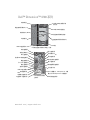 1
1
-
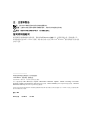 2
2
-
 3
3
-
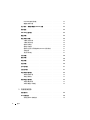 4
4
-
 5
5
-
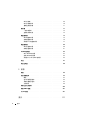 6
6
-
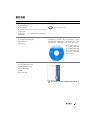 7
7
-
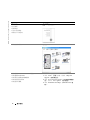 8
8
-
 9
9
-
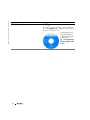 10
10
-
 11
11
-
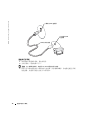 12
12
-
 13
13
-
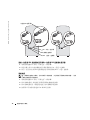 14
14
-
 15
15
-
 16
16
-
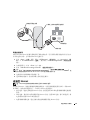 17
17
-
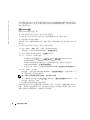 18
18
-
 19
19
-
 20
20
-
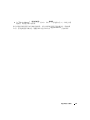 21
21
-
 22
22
-
 23
23
-
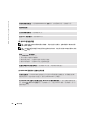 24
24
-
 25
25
-
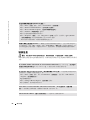 26
26
-
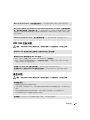 27
27
-
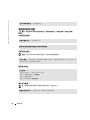 28
28
-
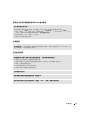 29
29
-
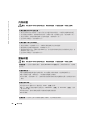 30
30
-
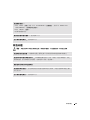 31
31
-
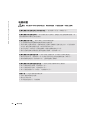 32
32
-
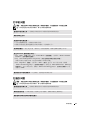 33
33
-
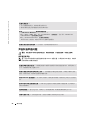 34
34
-
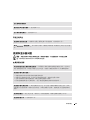 35
35
-
 36
36
-
 37
37
-
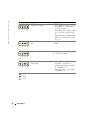 38
38
-
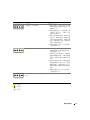 39
39
-
 40
40
-
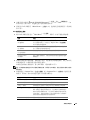 41
41
-
 42
42
-
 43
43
-
 44
44
-
 45
45
-
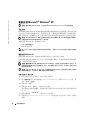 46
46
-
 47
47
-
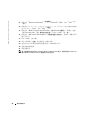 48
48
-
 49
49
-
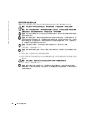 50
50
-
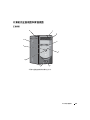 51
51
-
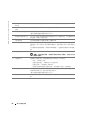 52
52
-
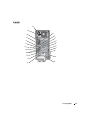 53
53
-
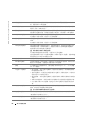 54
54
-
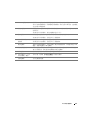 55
55
-
 56
56
-
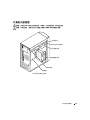 57
57
-
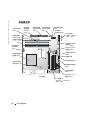 58
58
-
 59
59
-
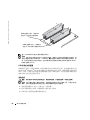 60
60
-
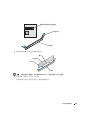 61
61
-
 62
62
-
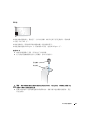 63
63
-
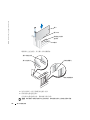 64
64
-
 65
65
-
 66
66
-
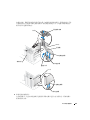 67
67
-
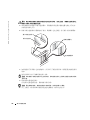 68
68
-
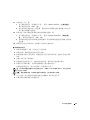 69
69
-
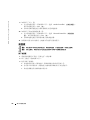 70
70
-
 71
71
-
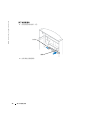 72
72
-
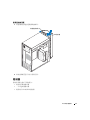 73
73
-
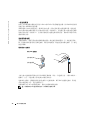 74
74
-
 75
75
-
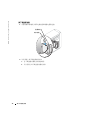 76
76
-
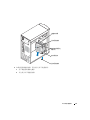 77
77
-
 78
78
-
 79
79
-
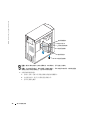 80
80
-
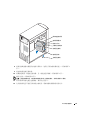 81
81
-
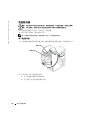 82
82
-
 83
83
-
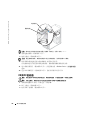 84
84
-
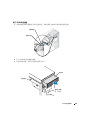 85
85
-
 86
86
-
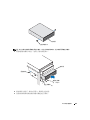 87
87
-
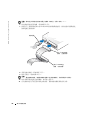 88
88
-
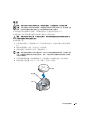 89
89
-
 90
90
-
 91
91
-
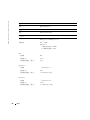 92
92
-
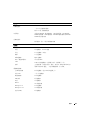 93
93
-
 94
94
-
 95
95
-
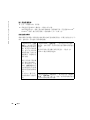 96
96
-
 97
97
-
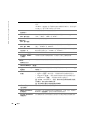 98
98
-
 99
99
-
 100
100
-
 101
101
-
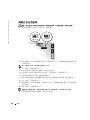 102
102
-
 103
103
-
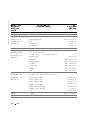 104
104
-
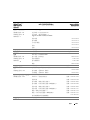 105
105
-
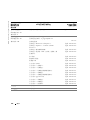 106
106
-
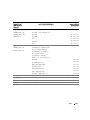 107
107
-
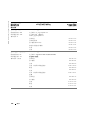 108
108
-
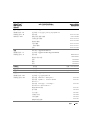 109
109
-
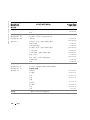 110
110
-
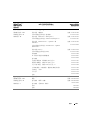 111
111
-
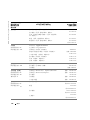 112
112
-
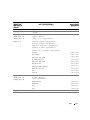 113
113
-
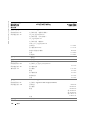 114
114
-
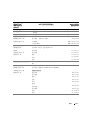 115
115
-
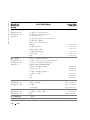 116
116
-
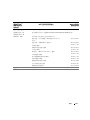 117
117
-
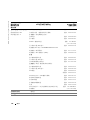 118
118
-
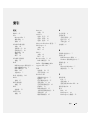 119
119
-
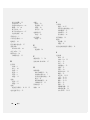 120
120
-
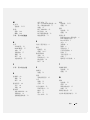 121
121
-
 122
122